複数の検索方法
以下では、スクラッチ検索、ドラッグ アンド ドロップ検索、右クリック検索、ページ展開検索など、SearchJumper のさまざまな検索方法を紹介し、これらの機能を使用して検索エクスペリエンスを最適化する方法を示します。
1. 選択して検索する
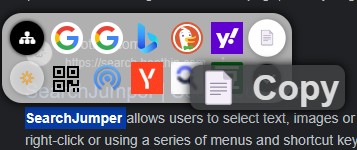
スクラッチ検索は、SearchJumper が提供するクイック検索方法です。 Web ページまたはドキュメント上で検索したいキーワードまたは語句を選択し、ポップアップ タイルで対応する検索エンジンをクリックするだけです。 SearchJumper は自動的に新しいタブを開き、選択したテキストを検索キーワードとして入力します。 この方法を使用すると、検索キーワードを手動で入力する手間が省かれ、関連する検索結果をより迅速に取得できます。
2. ドラッグアンドドロップ検索
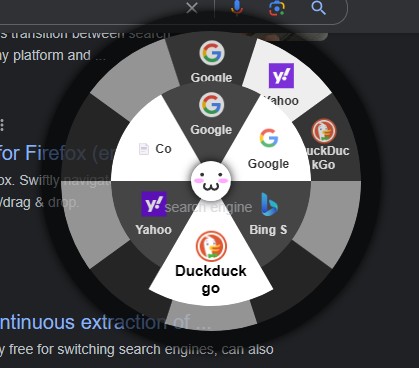
ドラッグ アンド ドロップ検索も便利な検索方法です。 Web の閲覧中に特定の単語や画像を検索したい場合は、それを検索ホイール上の対応するエンジン アイコンにドラッグするだけです。 SearchJumper は自動的に新しいタブを開き、ドラッグした単語または画像を検索オブジェクトとして入力します。 これにより、Web ページからコンテンツを直接ドラッグ アンド ドロップして検索できるため、手動でコピー アンド ペーストする必要がなくなり、検索効率が向上します。
3. 右クリックして検索します
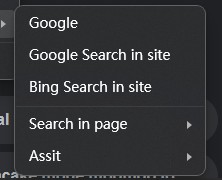
SearchJumper には右クリック検索機能も用意されており、より直接的に検索できます。 Web ページまたはドキュメント内で単語または文に出会ったら、コンテンツを右クリックし、SearchJumper メニューから [検索エンジン] を選択します。 SearchJumper は新しいタブを開き、右クリックした内容を検索クエリとして入力します。 この方法を使用すると、検索ニーズに迅速に対応でき、関連情報をより迅速に取得できます。
4. ページ検索を拡張する
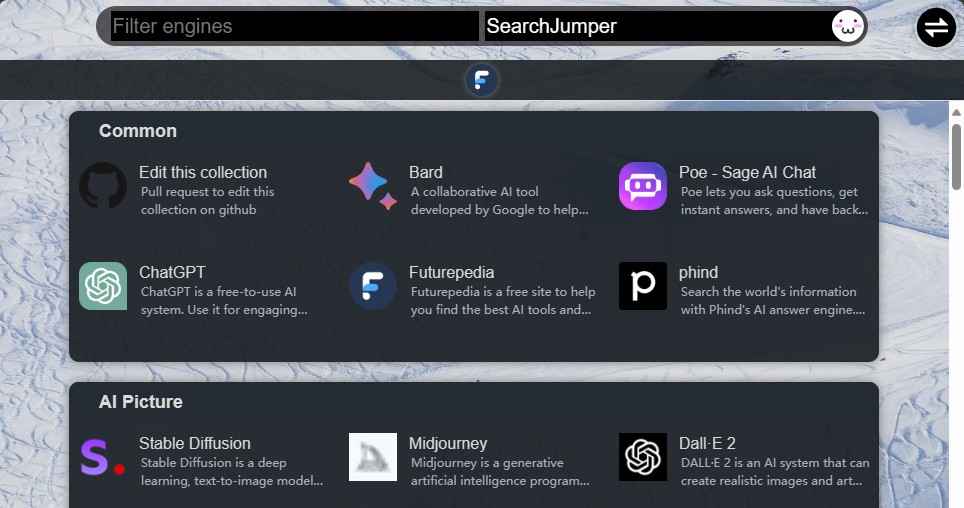
SearchJumper は拡張されたページ検索機能を提供し、ブラウザの新しいタブ ページですばやく検索できるようにします。 [すべて展開] ページを開くと、SearchJumper の [すべてのエンジン] のタイル パネルが表示され、事前に設定したすべてのエンジンがリストされます。 適切なエンジンをクリックするだけで、その検索エンジンで直接検索できます。 この方法を使用すると、新しいタブ ページで簡単に検索できるため、検索がより便利で効率的になります。
SearchJumper の複数の検索方法により、さまざまなシナリオや検索エクスペリエンスを最適化するニーズに応じて最適な検索方法を選択できます。 スクラッチ検索、ドラッグ アンド ドロップ検索、右クリック検索、ページ展開検索など、SearchJumper は柔軟で高速な検索ツールを提供します。 SearchJumper を試して、検索エクスペリエンスがどれほど変わるかを確認してください。 より良いサービスを提供するために、皆様の貴重なご意見・ご感想をお待ちしております。
5. アドレスバー検索
アドレス バー検索は、キーボードを使用して検索を開始する最も速い方法です。 sj、スペース、検索エンジン名 (Google など)、スペース、検索語と入力して Enter キーを押すだけです。完全な形式はsj 検索エンジン(Google) 検索語です。検索エンジン名はあいまい一致もサポートしています。たとえば、glと入力するとGoogleと一致します。